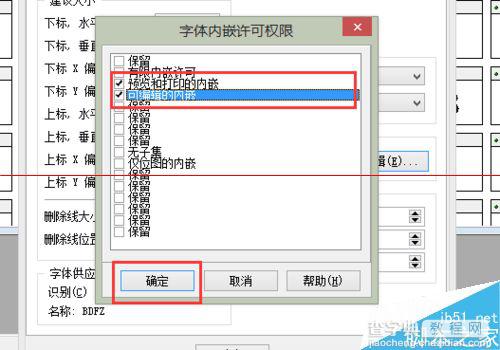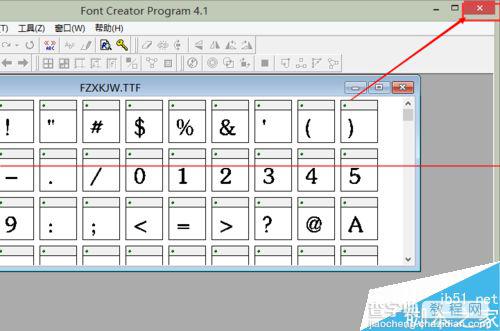PPT嵌入字体时提示受限该怎么办?
发布时间:2016-12-23 来源:查字典编辑
摘要:为了在别人的电脑上也能正常播放PPT字体,我们通常会选择将字体嵌入文件,但是当PPT将字体嵌入文件时遭遇许可受限,怎么办呢?小编在此分享方法...
为了在别人的电脑上也能正常播放PPT字体,我们通常会选择将字体嵌入文件,但是当PPT将字体嵌入文件时遭遇许可受限,怎么办呢?小编在此分享
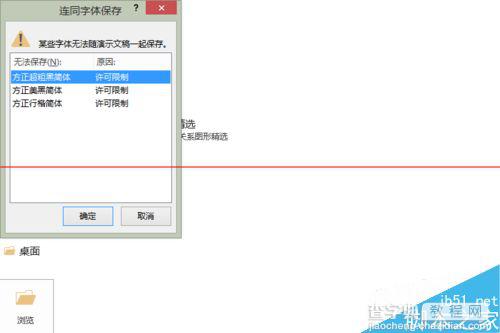
方法一:粘贴为图片(最简单的)
1、打开PowerPoint,编辑PPT文档
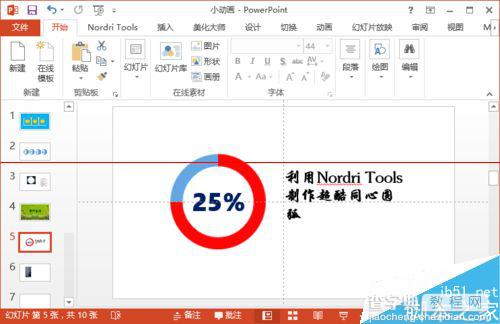
2、找到不能内嵌的字体,选中文本框,单击右键—剪贴/复制
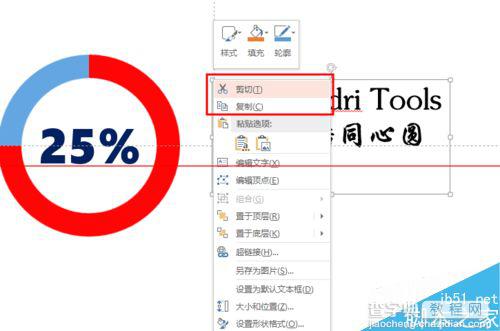
3、在幻灯片空白处单击鼠标右键,选择“粘贴”—粘贴为图片。
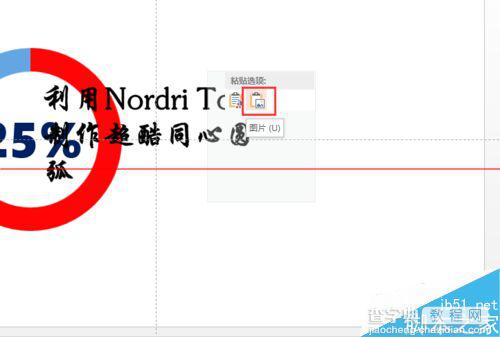
4、这样以图片的方式保存字体简单方便,但却不能再对字体进行修改。
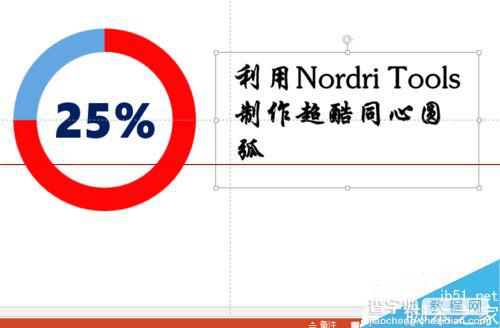
方法二:软件font creator program
1、在网上下载个font creator program软件,解压文件,选择“FCP.EXE”文件安装
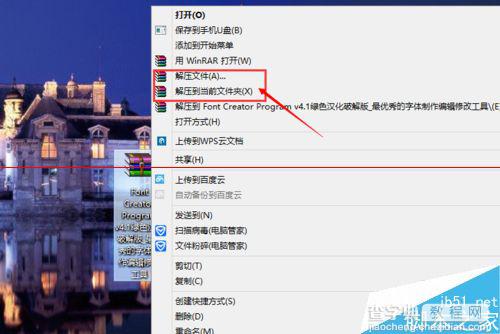
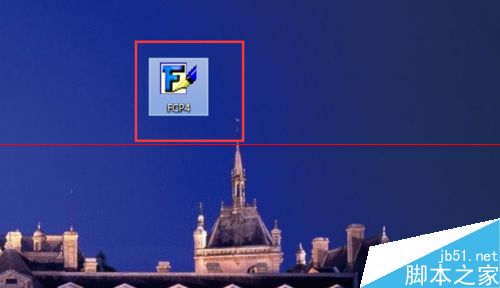
2、打开安装好的软件,在窗口菜单栏中点击“文件”—打开—已安装字体,选择PPT中不能内嵌的字体,单击“确定”
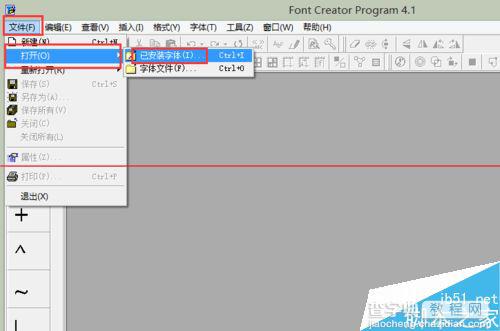
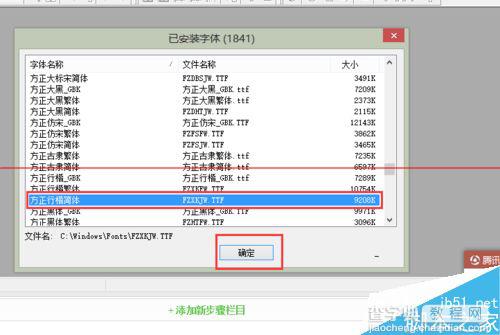
3、选择菜单栏的“格式”—设置—常规—许可权限—编辑
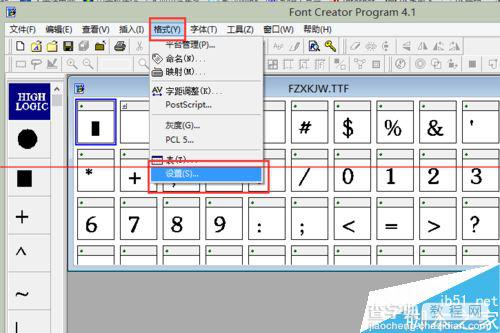
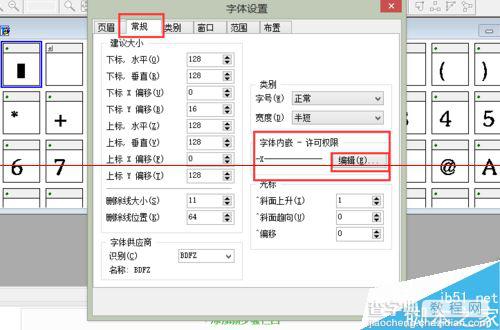
4、这时 会出现如下对话框,勾选上“预览和可打印的内嵌”和“可编辑的内嵌”—确定。然后关闭软件即可